Вторник, 20 апреля 2010 г.
Представляем нашу третью статью из серии, посвященной удалению URL. В первой и второй статьях мы говорили о том, как ускорить удаление принадлежащего вам контента и как запросить срочное удаление кеша. Сегодня мы рассмотрим, как с помощью инструмента удаления общедоступных URL запросить удаление из результатов поиска Google того контента, который размещен на не принадлежащем вам сайте.
Google предлагает два инструмента, которые позволяют запросить срочное удаление контента:
- Инструмент удаления URL для подтвержденных владельцев – используется для отправки запроса на удаление из результатов поиска Google контента, опубликованного на принадлежащем вам ресурсе, например в личном блоге или на сайте компании. Право собственности на сайт должно быть подтверждено в Инструментах для веб-мастеров.
- Инструмент удаления общедоступных URL – используется для отправки запроса на удаление из результатов поиска Google опубликованного на сайте контента, право владения на который вы подтвердить не можете (например, блог друга).
Иногда возникает ситуация, когда предназначенные для удаления данные находятся на сайте, который вам не принадлежит или недоступен для администрирования. Принять меры, которые приведут к изменению или удалению результатов поиска (например, запретить сканирование URL, внести изменения в источник контента или удалить страницу), проще всего веб-мастеру, поскольку именно у него есть полный доступ к сайту и размещенному на нем контенту. Если контент не изменить, то он снова появится в результатах поиска, как только мы повторно просканируем страницу. Поэтому для удаления контента, который размещен на не принадлежащем вам сайте, нужно сначала обратиться к владельцу ресурса и попросить его удалить или заблокировать этот контент.
Удаленный или заблокированный контент
Если владелец сайта удалит страницу, то на касающиеся ее запросы будет приходить ответ 404 Not Found или 410 Gone.
Если же он решит заблокировать страницу для поисковых систем, то он должен будет запретить ее сканирование с помощью файла robots.txt или meta тега noindex.
Когда одно из этих требований будет выполнено, вы сможете отправить запрос на удаление контента, выбрав вариант "Вебмастер уже заблокировал страницу".
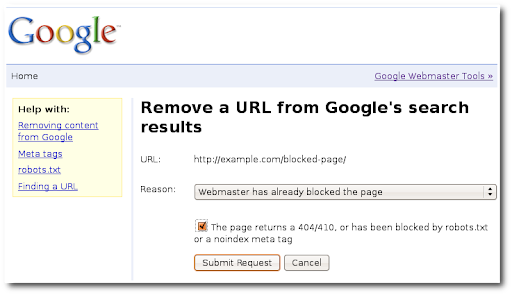
Иногда владелец сайта может заявить, что он заблокировал или удалил страницу, хотя на самом деле это не так. Выяснить, заблокирована ли страница, вы сможете, заглянув в файл robots.txt. Он должен содержать запись о запрете сканирования этой страницы.
User-agent: * Disallow: /blocked-page/
Страница также может быть заблокирована через редактирование ее исходного кода HTML.
Перейдите на страницу и воспользуйтесь функцией браузера "Просмотреть исходный код страницы". В разделе head присутствует метатег noindex?
<html> <head> <title>blocked page</title> <meta name="robots" content="noindex"> </head> ...
Если вам сообщают, что страница была удалена, вы можете в этом удостовериться с помощью инструмента проверки HTTP-ответов, например дополнения для браузера Firefox Live HTTP Headers. Это дополнение позволяет выяснить, действительно ли HTTP-ответ содержит код ошибки 404 Not Found или 410 Gone
Контент, удаленный со страницы
Убедившись, что на странице больше нет подлежащего удалению контента, вы можете запросить удаление кешированной версии. Для этого выберите вариант "Контент был удален со страницы". Такая процедура гарантирует, что в результатах поиска Google больше не появится кешированная копия или версия старой страницы, равно как и фрагменты текста с нее. Тогда в результатах поиска Google будет видна только обновленная версия страницы (без удаленного контента). Однако ее позиция в результатах поиска все ещё может определяться старым контентом из-за входящих ссылок, оставшихся на сторонних сайтах. При отправке запроса на удаление кеша вам нужно будет сообщить нам слово, которое было удалено со страницы. Чтобы наши автоматические алгоритмы подтвердили изменение страницы, укажите слово, которого нет на ее текущей версии. В противном случае запрос будет отклонен. Процедура удаления кеша подробно описана во второй статье из серии "Как мы удаляем URL".
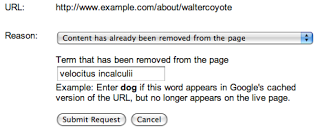
Удаление неприемлемых веб-страниц или изображений из результатов, отфильтрованных с помощью Безопасного поиска
Фильтр Безопасный поиск предназначен для удаления из результатов поиска оскорбительного контента. Если вы обнаружите контент, который предположительно должен быть заблокирован Безопасным поиском, то вы можете отправить запрос на удаление такого контента из отфильтрованных результатов Безопасного поиска в будущем. Отправьте запрос на удаление, выбрав вариант "В результатах, отфильтрованных с помощью Безопасного поиска, содержится неприемлемый контент".
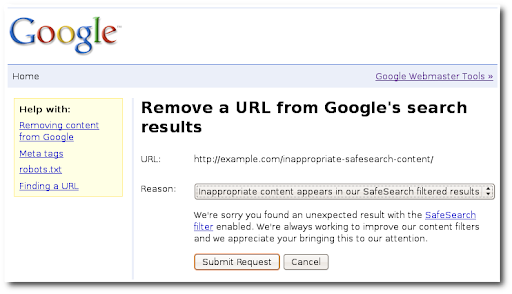
Если у вас возникнут трудности с инструментом удаления общедоступных URL или появятся вопросы, на которые нет ответа в этой статье, напишите об этом на справочном форуме для веб-мастеров. Подробные инструкции по удалению URL вы также сможете найти в нашем Справочном центре. Если вы решите задать вопрос на форуме, то все ссылки на контент, который вы хотите удалить, необходимо изменять с помощью сервиса сокращения URL.
Другие статьи на эту тему
- Часть 1. Удаление URL и каталогов
- Часть 2. Удаление и обновление кешированного контента
- Часть 3. Удаление чужого контента
- Часть 4. Отслеживание запросов и что не нужно удалять
Также вам может быть интересно почитать о том, как управлять своей личной информацией в интернете.
